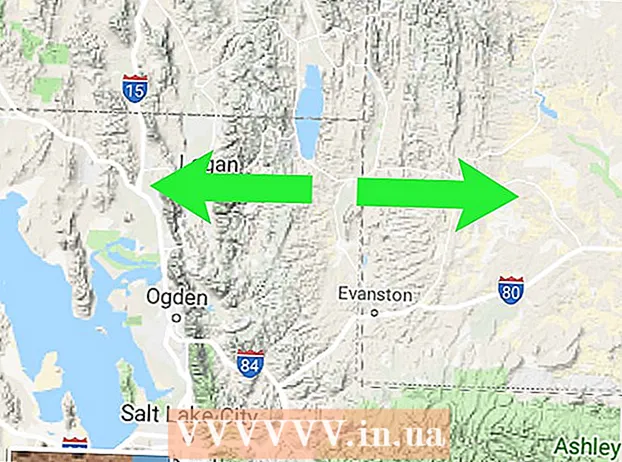Autorius:
Roger Morrison
Kūrybos Data:
24 Rugsėjo Mėn 2021
Atnaujinimo Data:
1 Liepos Mėn 2024
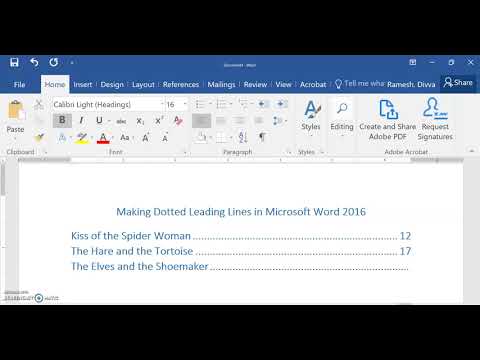
Turinys
- Žengti
- 1 metodas iš 3: Naudojant sparčiuosius klavišus
- 2 metodas iš 3: „Add-in“ funkcijos naudojimas darbalaukyje
- 3 metodas iš 3: naudokite savo mobiliojo telefono papildinio funkciją
Šis „wikiHow“ mokys jus, kaip pridėti punktyrinę arba punktyrinę liniją bet kurioje „Microsoft Word“ dokumento vietoje. Galite naudoti paprastą spartųjį klavišą, kad puslapyje būtų pridėta punktyrinė linija visose „Word“ darbalaukio ir mobiliosios versijose. Jei norite eilutės, kurios dydį, formatą ir padėtį galite toliau keisti, galite naudoti meniu „Įterpti“, kad pridėtumėte linijos formą prie dokumento ir suformatuotumėte ją skirtingais stiliais.
Žengti
1 metodas iš 3: Naudojant sparčiuosius klavišus
 Atidarykite norimą redaguoti „Word“ dokumentą. Kompiuteryje suraskite ir dukart spustelėkite dokumentą arba atidarykite „Word“ programą ir pasirinkite norimą redaguoti dokumentą.
Atidarykite norimą redaguoti „Word“ dokumentą. Kompiuteryje suraskite ir dukart spustelėkite dokumentą arba atidarykite „Word“ programą ir pasirinkite norimą redaguoti dokumentą. - Taip pat galite atidaryti naują tuščią dokumentą.
- Šį spartųjį klavišą galite naudoti visose „Word“ versijose darbalaukyje ir mobiliesiems.
 Spustelėkite, kur norite pridėti punktyrinę liniją. Bet kurioje puslapio vietoje galite padaryti punktyrinę horizontalią liniją.
Spustelėkite, kur norite pridėti punktyrinę liniją. Bet kurioje puslapio vietoje galite padaryti punktyrinę horizontalią liniją.  Tipas *** klaviatūroje. Naudodamiesi šiuo sparčiuoju klavišu, puslapyje galite sukurti punktyrinę liniją.
Tipas *** klaviatūroje. Naudodamiesi šiuo sparčiuoju klavišu, puslapyje galite sukurti punktyrinę liniją. - Tu taip pat gali ---, ===, ___, ###arba ~~~ sukurti skirtingus linijų stilius.
 Paspauskite ↵ Įveskite arba ⏎ Grįžti klaviatūroje. Tai sukurs horizontalią punktyrinę liniją puslapyje.
Paspauskite ↵ Įveskite arba ⏎ Grįžti klaviatūroje. Tai sukurs horizontalią punktyrinę liniją puslapyje.
2 metodas iš 3: „Add-in“ funkcijos naudojimas darbalaukyje
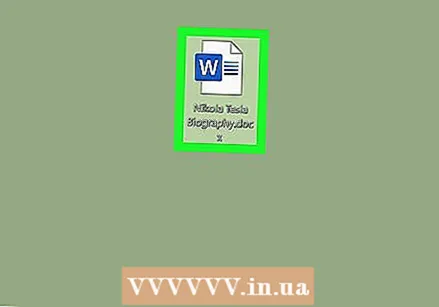 Atidarykite norimą redaguoti „Word“ dokumentą. Kompiuteryje suraskite ir dukart spustelėkite dokumentą arba atidarykite „Word“ programą ir pasirinkite norimą redaguoti dokumentą.
Atidarykite norimą redaguoti „Word“ dokumentą. Kompiuteryje suraskite ir dukart spustelėkite dokumentą arba atidarykite „Word“ programą ir pasirinkite norimą redaguoti dokumentą. - Taip pat galite atidaryti naują tuščią dokumentą.
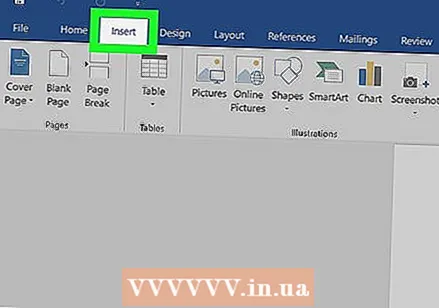 Pasirinkite skirtuką Įdėti įrankių juostoje. Šį mygtuką galite rasti virš įrankių juostos skydelio viršuje.
Pasirinkite skirtuką Įdėti įrankių juostoje. Šį mygtuką galite rasti virš įrankių juostos skydelio viršuje.  Pasirinkite Suformuoti įrankių juostoje „Įterpti“. Šis mygtukas atrodo kaip trikampis, kvadratas ir apskritimas įrankių juostos skydelyje. Tai atvers iššokantį formų meniu.
Pasirinkite Suformuoti įrankių juostoje „Įterpti“. Šis mygtukas atrodo kaip trikampis, kvadratas ir apskritimas įrankių juostos skydelyje. Tai atvers iššokantį formų meniu. 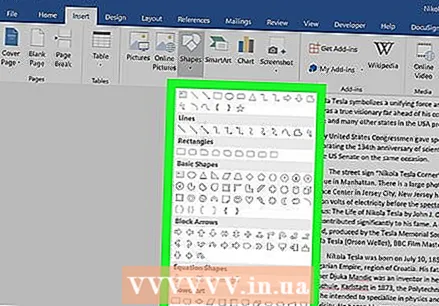 Pasirinkite norimos pridėti eilutės tipą. Vėliau galite padaryti atsitiktinę punktyrinę liniją.
Pasirinkite norimos pridėti eilutės tipą. Vėliau galite padaryti atsitiktinę punktyrinę liniją. 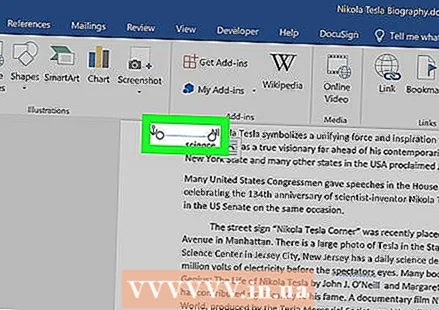 Spustelėkite ir pieškite dokumento liniją. Pasirinkę linijos formą, naudokite pelę, norėdami nubrėžti liniją visur, kur norite dokumente.
Spustelėkite ir pieškite dokumento liniją. Pasirinkę linijos formą, naudokite pelę, norėdami nubrėžti liniją visur, kur norite dokumente. - Po piešimo galite spustelėti ir vilkti linijos formos kampus ir pakeisti dydį, kampą ar padėtį.
- Galite spustelėti ir vilkti liniją bet kurioje dokumento vietoje.
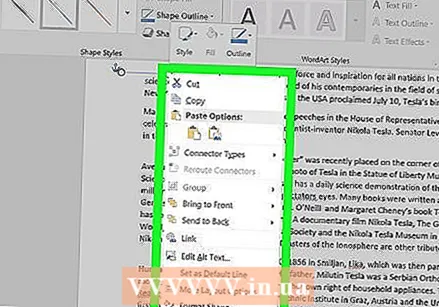 Dešiniuoju pelės mygtuku spustelėkite liniją. Tai atidarys dešiniojo spustelėjimo parinktis išskleidžiamajame meniu.
Dešiniuoju pelės mygtuku spustelėkite liniją. Tai atidarys dešiniojo spustelėjimo parinktis išskleidžiamajame meniu. 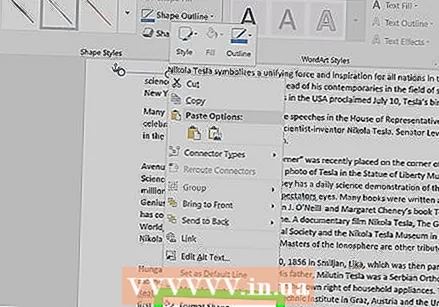 Spustelėkite Formato forma dešinio paspaudimo meniu. Tai atidarys dešinėje esančią formatavimo sritį.
Spustelėkite Formato forma dešinio paspaudimo meniu. Tai atidarys dešinėje esančią formatavimo sritį. 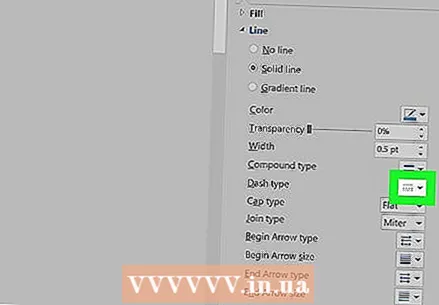 Spustelėkite Įtraukos tipas formato srityje. Tai rodo taško ir brūkšnio parinktis.
Spustelėkite Įtraukos tipas formato srityje. Tai rodo taško ir brūkšnio parinktis. - Jei iš pradžių nematote šios parinkties, skydelio „Formato forma“ viršutiniame kairiajame kampe spustelėkite dažų rinkinio piktogramą, tada spustelėkite Linija šiame meniu, kad išplėstumėte parinktis.
 Pasirinkite tašką arba brūkšnį. Tai iškart pakeičia liniją į pasirinktą taško ar brūkšnio stilių.
Pasirinkite tašką arba brūkšnį. Tai iškart pakeičia liniją į pasirinktą taško ar brūkšnio stilių. - Galite naudoti Plotis, Skaidrumas ir čia dar pakoreguokite kitas linijos savybes.
3 metodas iš 3: naudokite savo mobiliojo telefono papildinio funkciją
 Atidarykite „Word“ programą telefone ar planšetiniame kompiuteryje. „Word“ piktograma atrodo kaip mėlynos ir baltos spalvos dokumento puslapis. Jį galite rasti pagrindiniame ekrane arba „Apps“ stalčiuje.
Atidarykite „Word“ programą telefone ar planšetiniame kompiuteryje. „Word“ piktograma atrodo kaip mėlynos ir baltos spalvos dokumento puslapis. Jį galite rasti pagrindiniame ekrane arba „Apps“ stalčiuje. 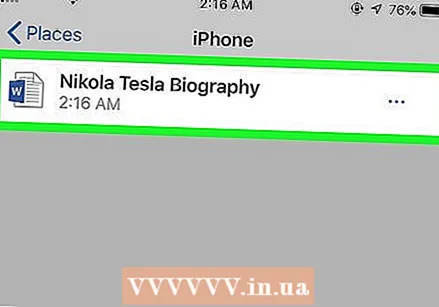 Pasirinkite dokumentą, kurį norite redaguoti. Tai atvers dokumentą.
Pasirinkite dokumentą, kurį norite redaguoti. Tai atvers dokumentą. - Taip pat galite atidaryti naują tuščią dokumentą.
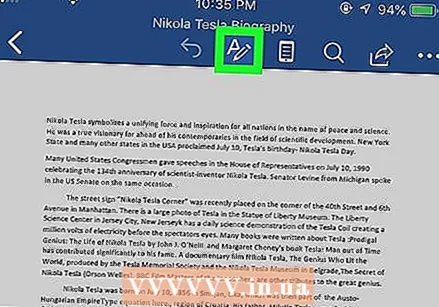 Viršuje palieskite piktogramą „Redaguoti“. Tai yra mėlynos įrankių juostos viršuje. Tai atidarys redagavimo meniu apatinėje ekrano pusėje.
Viršuje palieskite piktogramą „Redaguoti“. Tai yra mėlynos įrankių juostos viršuje. Tai atidarys redagavimo meniu apatinėje ekrano pusėje. - Įjungta „iPhone“ ir „iPad“ ar šis mygtukas atrodo kaip baltas "A ' ir pieštuko piktogramą mėlynoje įrankių juostoje.
- Įjungta „Android“ galite rasti tą pačią piktogramą arba tiesiog baltą pieštuką.
 Palieskite mygtuką Pradėti. Tai apatiniame įrankių juostos meniu viršutiniame kairiajame kampe. Tai atvers įrankių juostos skirtukus.
Palieskite mygtuką Pradėti. Tai apatiniame įrankių juostos meniu viršutiniame kairiajame kampe. Tai atvers įrankių juostos skirtukus. 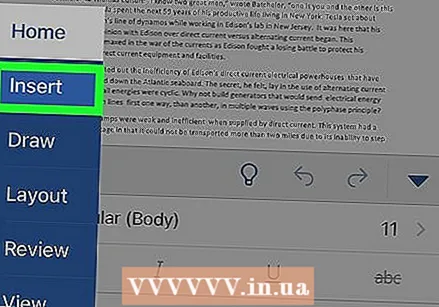 Pasirinkite skirtuką Įdėti įrankių juostoje. Tai atvers galimas parinktis.
Pasirinkite skirtuką Įdėti įrankių juostoje. Tai atvers galimas parinktis. 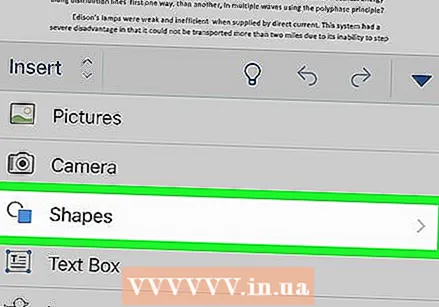 Pasirinkite Suformuoti. Tai atvers meniu su visomis galimomis formomis, kurias galite pridėti.
Pasirinkite Suformuoti. Tai atvers meniu su visomis galimomis formomis, kurias galite pridėti.  Pasirinkite norimos pridėti eilutės tipą. Tai pridės pasirinktą eilutę prie dokumento.
Pasirinkite norimos pridėti eilutės tipą. Tai pridės pasirinktą eilutę prie dokumento. - Vėliau prie eilutės galite pridėti taškų.
 Vilkite mėlynus linijos galinius taškus, kad sureguliuotumėte liniją (pasirinktinai). Linijos dydį ir padėtį galite pakoreguoti naudodami mėlynus taškus abiejuose formos galuose.
Vilkite mėlynus linijos galinius taškus, kad sureguliuotumėte liniją (pasirinktinai). Linijos dydį ir padėtį galite pakoreguoti naudodami mėlynus taškus abiejuose formos galuose. - Tai galite padaryti ir pridėję taškus tiesėje.
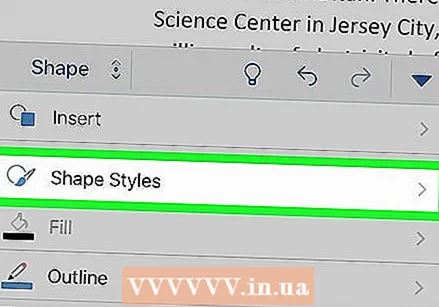 Paspausti Formuoja stilius meniu „Forma“. Tai atveria visus galimus eilutės stilius.
Paspausti Formuoja stilius meniu „Forma“. Tai atveria visus galimus eilutės stilius.  Pasirinkite punktyrinį stilių. Tai daro pasirinktą liniją punktyrine linija. Dydį ir padėtį galite nustatyti, kiek norite.
Pasirinkite punktyrinį stilių. Tai daro pasirinktą liniją punktyrine linija. Dydį ir padėtį galite nustatyti, kiek norite.